阿里云CetenOS7(Linux)服务器Redis下载、安装、配置、测试教程【图文】超详细
文章目录
一、Redis下载(Linux版)。
下载Linux版本压缩包官方网站地址:https://redis.io/
提示:这个是国外的网站,访问有时十分的卡顿,多刷刷就好了。另外还有一个中文网:https://www.redis.net.cn/(但是这个网站好久没有更新了,下载的不是最新版,但是对新手使用完全是没有问题的,Redis这版本更新太快了)。
注意:我这次安装时刚开始下载的是英文官网的最新版,在安装到Linux中就出现了问题(我估计是新版本问题),所以我建议不要下载最新版。但是你也可以试试最新版,要是有问题报错,你就全部删除压缩包,然后重新下载一个版本。以下我是在windows上下载压缩包然后直接上传到Linux上。
1、进入官网,下载Redis。


2、打开XFTP6创建一个Redis文件夹(也可以在Xshell上用mkdir创建)。
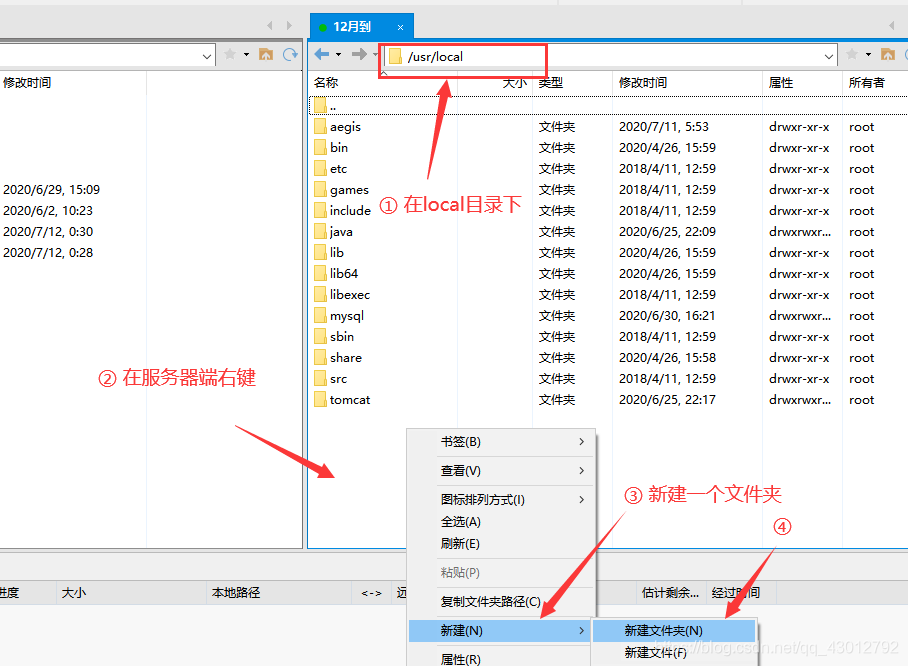
3、将压缩包上传到刚刚创建的redis文件夹。


二、安装
1、打开Xshell(或者你使用其他软件),命令:cd /usr/local/redis/

2、解压命令:tar -zxvf redis-6.0.5.tar.gz

3、解压之后,可以按 Ctrl + L进行清屏。

4、cd 进入redis-6.0.5文件(我的版本) ,然后执行命令: yum install gcc-c++ (基本的环境还是要有的,毕竟redis是C写的,这个过程需要你的电脑有网,需要一段时间的)。


5、命令:ggc -v,看看你刚刚安装C环境是否安装成功。要是不成功得安装好,不然是安装不了Redis的。

6、执行命令: make ,去配置所有它所需要的文件,会花一些时间。

7、看看你是否出现了,和我一样的error报错。

此时其实不用make确认了,我已经安装报错了,看到两个error,显然我翻车了,估计你们都是没事,那我咋就这样了呢,不慌,一般出现这个报错都是gcc问出题了,于是我就再一次gcc -v看了一下,c的环境是没有问题的,来回重新删除掉刚刚解压的文件再一次解压,在试了一次,还是不好使,于是我就在想是不是这个最新版的问题,一念之间我就删除了刚刚redis-6.0.5去下载了一个低版本的redis-5.0.4,于是我安装成功了。总结就是新版本有时就是会出一些问题,怪不得前辈常说什么技术最新版的东西有时不太稳定,另外,删除Linux的文件夹命令是:rm -rf 目录名,写这篇文章现在已经是凌晨两点了,我还是坚持把它写完吧,早点对有需要的人看到更好。下面我们继续!
8、记住这个配置文件,一会要把这个文件拷贝到两一个文件中,这个文件就作为一个配用文件放在这里,之后要是把拷贝那个配置文件搞错了,这里还有一个原始的配用配置文件。
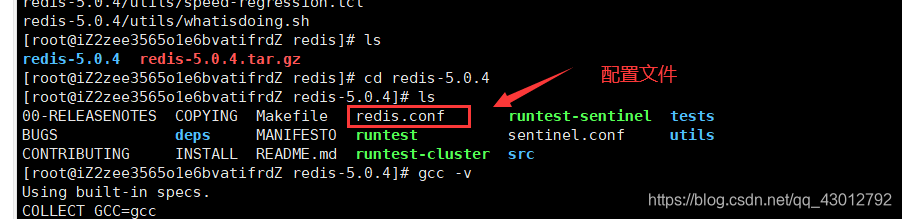
9、命令:make install一下,看看一切正常与否。

10、Redis默认安装路径是:usr / local / bin ,进去就会看到。
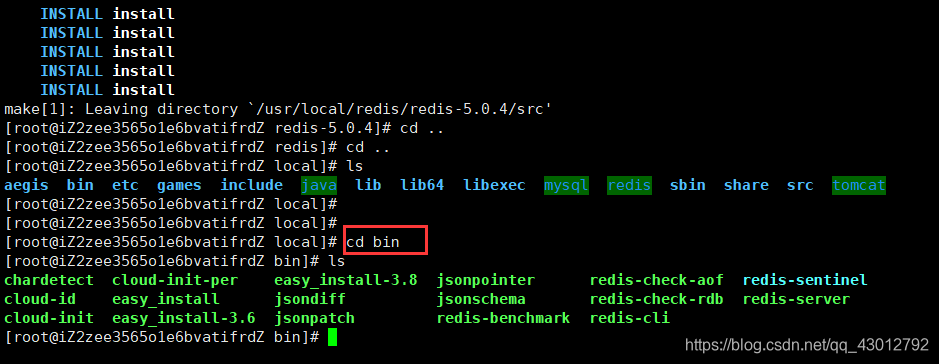
11、新建一个存放配置文件的文件夹,为了防止你误操作redis.conf配置文件,我们就拷贝一份到新的文件夹中。

12、拷贝redis-5.0.4文件夹中redis.conf到刚刚新建的文件夹中。

拷贝的目录

三、配置
1、Redis默认不是后台启动的,得修改配置文件,将其修改为后台启动。进入myconfig文件夹,执行命令:vim redis.conf

2、按住下键,找到daemonize。

3、找到之后,按住 i 键,进入写模式,进行修改。

4、命令(:wq)英文冒号加wq保存并退出,最好是手敲。
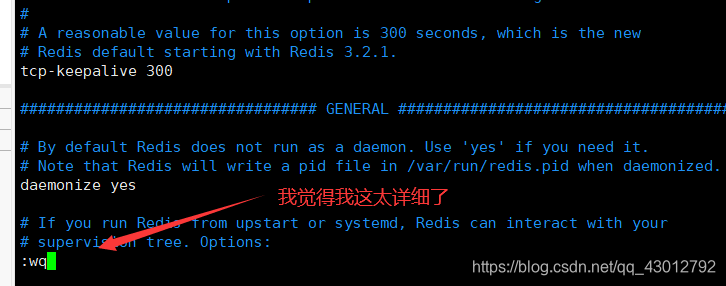
四、开启
1、先进入bin目录,然后再启动服务,命令:redis-server myconfig/redis.conf(以后启动都得通过配置文件)

2、redis-cli -p 6379(6379是端口号,这里不需要IP是因为在服务器开启)

五、测试
另外可以在另一个会话中查看一下当前redis的进程(ps -ef|grep redis),下面演示一下添加数据。

六、关机
关闭redis客服端服务,命令:shutdown 然后执行:exit 退出即可。

另外:我之前还写了一个windows系统的redis安装,那个只需要解压就可以使用了,很简单,可以在windows上练习,windows系统安装redis教程。
有用点个关注,手留余香!
- kafka_2.10-0.8.1.1.tgz的1或3节点集群的下载、安装和配置(图文详细教程)绝对干货
- 阿里云Linux服务器安装配置ftp及上传网站全教程
- 安装MySQL先复制1. Linux (CentOS 7.3) 下快速安装Mysql数据库(安装教程)2.后复制阿里云配置 MySQL 远程连接的详细步骤
- MySQL(win7x64 5.7.16版本)下载、安装、配置与使用的详细图文教程
- Linux下Redis服务器安装配置教程
- 阿里云Linux服务器安装配置ftp及上传网站全教程
- [详细教程]jdk官方下载,Linux安装jdk1.7,图文解说,一看就会
- kafka_2.10-0.8.1.1.tgz的1或3节点集群的下载、安装和配置(图文详细教程)绝对干货
- Cadence SPB OrCAD Allegro 17.2安装破解详细图文教程(附破解文件下载)----本人亲自测试
- 阿里云服务器[教程4]超级菜鸟教程,图文教你LINUX“安装环境”“挂载硬盘”“安装面板”
- 阿里云Linux服务器安装配置ftp及上传网站全教程
- 阿里云Ubuntu服务器下载安装配置JDK,mysql,tomcat比较好的教程
- MySQL(win7x64 5.7.16版本)下载、安装、配置与使用的详细图文教程
- Linux+Windows环境下Redis安装详细教程(主从复制+哨兵机制配置)
- 阿里云 > 教程中心 > java教程 > 详细的图文教程来实现 eclipse环境下如何配置tomcat,并且把项目部署到Tomcat服务器上 详细的图文教程来实现 eclipse
- Windows环境下载与安装JBOSS服务器的详细图文教程
- [详细教程]tomcat官方下载,Linux安装tomcat,图文解说,一看就会
- win8下载安装及配置Android Studio详细图文教程
- EtherPeek NX 3.0下载安装破解及使用详细图文教程
